
Мысль о том, сколько паролей, логинов и конфиденциальных данных хранится на вашем телефоне, может немного пугать. Так как же защитить всю эту информацию? Это руководство поможет вам настроить более безопасный PIN-код и пароль, а также разблокировку по лицу и отпечатку пальца на вашем устройстве Android для дополнительной безопасности.
К сожалению, злоумышленники повсюду. В свете недавних открытий о нарушениях безопасности, обеспечение безопасности вашего устройства Android с помощью надежного PIN-кода или пароля стало еще более важным. Хотя установка простого четырехзначного PIN-кода удобна – я и сам виноват, что так делал – она не обеспечивает максимальной безопасности. Любой, кто сможет получить доступ к устройству с помощью PIN-кода, также получит доступ к вашему аккаунту Google, используя ту же комбинацию цифр. Зная это, мы настоятельно рекомендуем создать более надежный метод разблокировки.
Любой прохожий может легко подсмотреть эти четыре цифры, и запомнить эту комбинацию не составляет труда. Однако, если вы увеличите PIN-код до 8 или даже 12 цифр, у вас будет гораздо больше шансов избежать любопытных глаз. Кроме того, добавление пароля или даже разблокировки по отпечатку пальца и лицу еще больше повышает безопасность.
Как установить более длинный PIN-код или пароль
Каждое устройство Android немного отличается: Samsung подходит к этому иначе, чем Google, и так далее. Поэтому вам, возможно, придется искать настройки, похожие на перечисленные ниже, но общая идея остается той же для всей экосистемы.
Установите длинный PIN-код на Android
- На своем устройстве Android перейдите в Настройки.
- Найдите Безопасность и конфиденциальность.
- Найдите Блокировка устройства или Экран блокировки и выберите Блокировка экрана.
- Введите свой текущий PIN-код.
- Нажмите PIN-код и введите комбинацию.
- Совет: Мы рекомендуем создавать PIN-код не менее чем из шести цифр.
- Нажмите Далее и завершите процесс.
Установите пароль на Android
- На своем устройстве Android перейдите в Настройки.
- Найдите Безопасность и конфиденциальность.
- Найдите Блокировка устройства или Экран блокировки и выберите Блокировка экрана.
- Введите свой текущий PIN-код.
- Нажмите Пароль.
- Выберите пароль, который вы сможете запомнить.
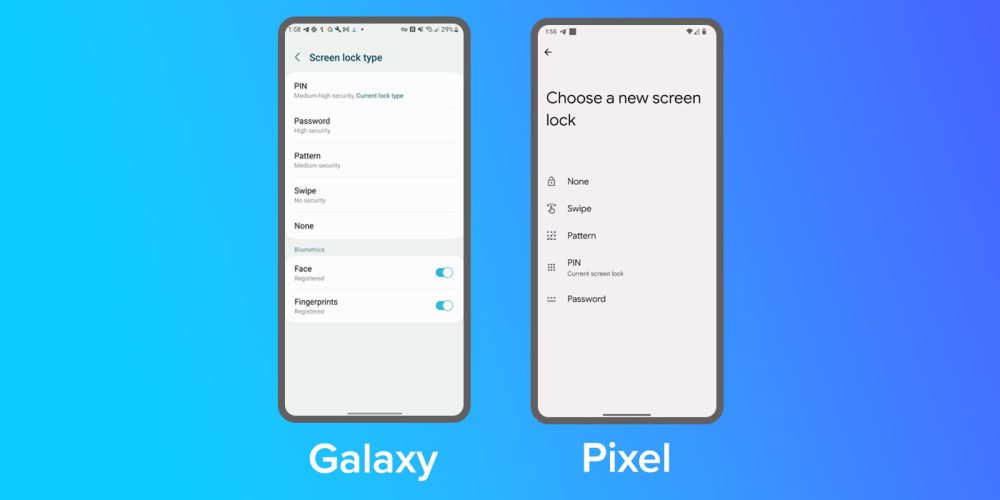
Настройте разблокировку по лицу и отпечатку пальца на Android
- На своем устройстве Android перейдите в Настройки.
- Найдите Безопасность и конфиденциальность.
- На Google Pixel найдите и нажмите Блокировка устройства, а затем Разблокировка по лицу и отпечатку пальца. На телефоне Samsung Galaxy коснитесь Биометрия.
- Выберите Разблокировка по лицу / Распознавание лица или Отпечатки пальцев / Разблокировка отпечатком пальца.
- Следуйте инструкциям на экране для настройки биометрии.
- Совет: Мы рекомендуем настроить оба варианта, если они доступны.
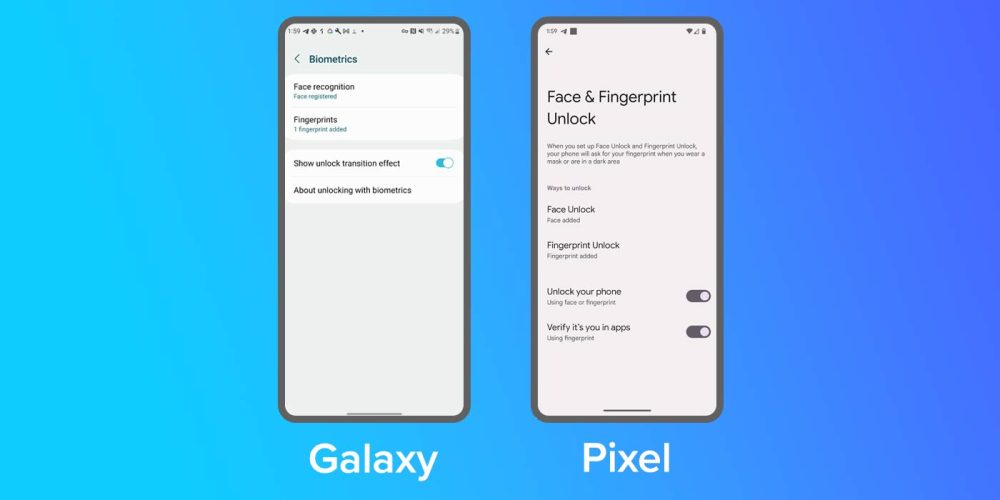
Настройка простого PIN-кода удобна, поскольку она обеспечивает быстрый доступ к телефону и некоторую степень безопасности. Конечно, сделав шаг вперед, настроив пароль или разблокировку по лицу на своем устройстве Android, вы можете предотвратить полный захват вашего аккаунта Google и совершение чего-то гораздо более зловещего. В любом случае, добавление дополнительных мер безопасности и увеличение вашего PIN-кода на два символа может значительно повысить безопасность.